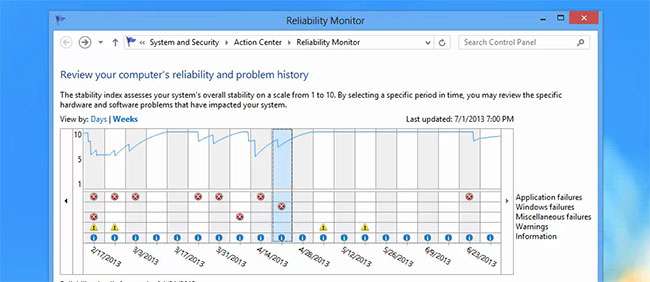
Pokud jde o skryté drahokamy ve Windows, nic nepřekoná nástroj pro sledování spolehlivosti, skrytý za odkazem uvnitř jiného nástroje, který také nepoužíváte. Proč Microsoft na tento skutečně užitečný nástroj pro řešení potíží nesvítí více, se nikdy nedozvíme.
Reliability Monitor sleduje historii vašeho počítače - kdykoli dojde k chybě aplikace, zablokuje se nebo vám Windows zobrazí modrou obrazovku smrti. Sleduje také další důležité události, například když je nainstalován software nebo aktualizace systému Windows načte novou opravu.
Je to nesmírně užitečný nástroj. A ano, je to ve Windows 7 a 8 ... a dokonce i 8.1. Může to být ve Vista, ale kdo to už používá?
Jak to tedy funguje?
Představte si, že se váš počítač začal odlepovat a zamykat za poslední týden, a nejste si úplně jisti proč. Jediné, co musíte udělat, je otevřít Reliability Monitor a zkontrolovat, co se stalo, aby se spouštěly havárie. Můžete kliknout na každý den, kdy došlo ke zhroucení, poté se v seznamu vrátit zpět, než začnou všechny zhroucení, a zjistit, co bylo nainstalováno, aby se věci rozbily ... a odebrat z počítače y0ur.
Jak se tedy tento nástroj otevíráte, ptáte se? Microsoft to pohřbil za spoustu kliknutí, takže vám všechny tyto kroky ani nechystáme. Pokud otevřete Centrum akcí, můžete se tam dostat pomocí odkazu „Zobrazit historii spolehlivosti“, ale doporučujeme otevřít nabídku Start nebo úvodní obrazovku a vyhledat „spolehlivost“, která je pravděpodobně rychlejší.
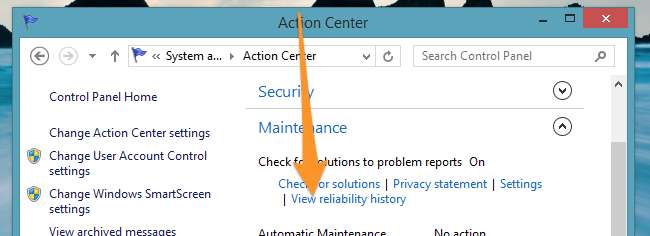
Horní část pohledu je rozdělena do dnů nebo týdnů, podle toho, co vyberete. Můžete vidět každý den (nebo týden), u kterého došlo k chybě nebo jiné události, a můžete kliknout na kterýkoli z nich, abyste pochopili, co se během daného časového období stalo. Je to mimořádně užitečný způsob, jak provést nějakou analýzu, když budete požádáni o opravu počítače někoho jiného.
Tato klikatá čára je hodnocením společnosti Microsoft o tom, jak stabilní je váš systém na stupnici od 1 do 10 - chcete, aby tato čára byla plošně 10. Je to užitečná metrika, kterou můžete použít, když si sednete k řešení potíží s počítačem, abyste viděli, zda vnímání stability systému odpovídá tomu, co si Windows myslí interně.

Jakmile vyberete časové období, uvidíte události ve spodní části obrazovky. Můžete použít „Zkontrolovat řešení“, které tu a tam bude mít skutečné řešení (nezadržujte dech). Můžete také zobrazit podrobnosti každé z aktualizací, které vám pomohou zjistit, co přesně tato aktualizace provedla.
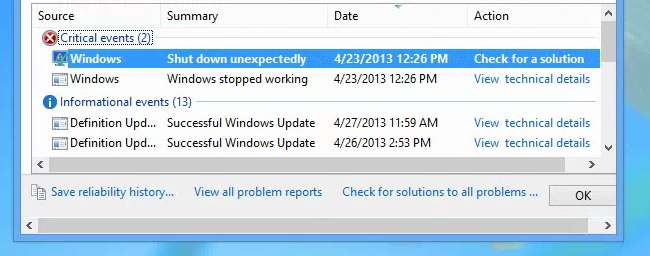
Nejjednodušší je samozřejmě kliknout na odkaz „Zkontrolovat řešení všech problémů“ v dolní části okna a doufat, že Microsoft již ví o opravě jednoho z řešení, což by pravděpodobně byla aktualizace ovladače. Ani náhodou? To je v pořádku, možná příště vyhrajete BSOD loterii.
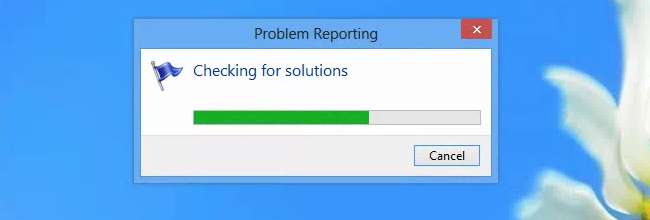
Až vám tedy příště někdo řekne, že jeho počítač v poslední době selhal, měli byste otevřít Monitor spolehlivosti a zjistit, co opravdu způsobil všechno to zhroucení - protože neexistuje způsob, jak by si ten člověk pamatoval úžasnou hru na panelu nástrojů, kterou si stáhl minulý týden.






